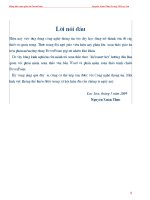HUONG DAN SOAN GIAO AN DIEN TU- HA LONG
Bạn đang xem bản rút gọn của tài liệu. Xem và tải ngay bản đầy đủ của tài liệu tại đây (4.21 MB, 58 trang )
PHÒNG GD & ĐT THÀNH PHỐ HẠ LONG
THIẾT KẾ VÀ SỬ DỤNG
GIÁO ÁN ĐIỆN TỬ
TRƯỜNG THCS HỒNG HẢI
CHUẨN BỊ MỘT BÀI SOẠN:
CHUẨN BỊ MỘT BÀI SOẠN:
- Chuẩn bị nội dung dạy học
- Sắp xếp nội dung vào dàn ý trình bày.
- Phân chia thời gian cho nội dung
- Chuẩn bị các hình ảnh, thông tin phụ.
- Trình bày nội dung vào Powerpoint
CÁC THANH CÔNG CỤ
Thanh Menu: Chứa các menu chọn lệnh
Thanh Standard (Thanh công cụ chuẩn):
Thanh Formating (Thanh định dạng):
Thanh Drawing: Chứa các nút công cụ để vẽ hình
CÁCH HIỂN THỊ MỘT THANH CÔNG CỤ
Cách 1: View / Toolbars / chọn thanh công cụ.
Cách 2: Click chuột phải tại một
điểm trên thanh công cụ / chọn
thanh công cụ
Thông thường ta sẽ chọn các thanh
đã đánh dấu như hình vẽ bên cạnh.
GIAO DIỆN CỦA MÀN HÌNH POWERPOINT
Thanh drawing
Thanh
Standar
d
Thanh Menu
Thanh Formating
THAO TÁC VỚI FILE
1. Mở 1 file mới:
+ Nháy chuột vào biểu tượng trên thanh công cụ
2. Lưu một file:
+ Nháy chuột vào biểu tượng trên thanh công cụ
+ Ấn tổ hợp phím (Ctrl +S)
+ Chọn File\ Save
THAO TÁC VỚI FILE
3. Đóng file:
+ Nháy chuột vào biểu tượng trên thanh công cụ
+ Ấn tổ hợp phím (Alt + F4)
+ Chọn File\ Close.
4. Mở 1 file cũ:
+ Nháy chuột vào biểu tượng trên thanh công cụ
+ Ấn tổ hợp phím (Ctrl +O)
+ Chọn File\ Open
THAO TÁC VỚI SLIDE
1. Thêm mới 1 Slide:
+ Nhấp chuột phải / New Slide.
+ Click chuột vào biểu tượng trên thanh công cụ
2. Xóa 1 Slide:
+ Nhấp chuột phải vào slide cần xóa/ Delete Slide.
3. Di chuyển 1 Slide:
+ Giữ chuột và rê chuột tới nơi cần chuyển đến và thả
chuột
CHÈN PHIM HOẶC VIDEO:
Insert / Movies and Sounds / Movie from File Chọn đường
dẫn tới file cần chèn /OK
Sau khi chọn xong File cần chèn, ta thấy sẽ hiện lên một bảng
thông báo như sau:
Chạy khi Click chuộtTự động chạy
Sau đó ta dùng chuột chỉnh cho màn
hình của Film rộng ra tùy ý
CHÈN HÌNH ẢNH
Insert / Picture / From File Chọn đường dẫn tới Hình ảnh
cần chèn / Insert.
Sau khi chèn hình ảnh xong chúng ta có thể chỉnh hình ảnh
đó: Xoay, phóng to, thu nhỏ, chọn hiệu ứng …
CHÈN CHỮ NGHỆ THUẬT
Click chuột vào biểu tượng trên thanh công cụ
và xuất hiện bảng chọn như sau:
Chọn một kiểu chữ /OK
Sau đó ta đánh chữ và hiệu chỉnh thay đổi Font chữ, cỡ
chữ, kiểu chữ / OK
CHÈN CHỮ NGHỆ THUẬT
CHÈN ÂM THANH
Insert / Movies and Sounds / Sound from File Chọn đường
dẫn tới File âm thanh cần chèn /OK
CHÈN CÔNG THỨC TOÁN HỌC
Vào Insert / Object/ bảng Insert Object hiện ra /Chọn Microsoft
Equation 3.0 / OK /Chọn các ký hiệu toàn học cần sử dụng.
22
ba +
Tạo màu cho công thức toán:
Format / Object / Khung Format Object hiện ra / chọn Picture /
Recolor / Khung Picture Recolor hiện ra / Chọn màu / OK
TẠO HIỆU ỨNG CHO CÁC DÒNG VĂN BẢN VÀ HÌNH VẼ
Chọn Slide Show / Custom Animation / Xuất hiện hộp thoại ở
phía bên phải màn hình.
+ Chọn dòng văn bản, hình vẽ hoặc Text box muốn tạo hiệu
ứng
Hiệu ứng mất đi
Hiệu ứng xuất hiện
Hiệu ứng tại chỗ
Hiệu ứng di chuyển
Thêm
hiệu ứng
Thêm
hiệu ứng
Thay đổi hiệu ứng
Hủy bỏ hiệu ứng
Di chuyển các
hiệu ứng lên xuống
TẠO ĐỐI TƯỢNG
THAO TÁC VỚI ĐỐI TƯỢNG
SỬ DỤNG CÔNG CỤ AUTOSHAPES
CHỈNH SỬA ĐỐI TƯỢNG
Tô màu, định dạng đường viền, tạo bóng cho đối tượng
TẠO ĐỐI TƯỢNG
TẠO ĐỐI TƯỢNG
Chúng ta có thể vẽ đường thẳng, mũi tên, hình vuông, hình chữ
nhật, hình tròn, tạo một Text Box, …
Chúng ta có thể chuyển dời, thay đổi kích thước, xóa các
đối tượng.
Dùng chức năng Group để nhóm các đối tượng:
+ Giữ phím Ctrl và đánh dấu các đối tượng
+ Click chuột phải / Group
Để tách ra lại ta Click chuột phải vào đối tượng / Ungroup
Tạo bản sao các đối tượng:
+ Giữ phím Ctrl và kéo đè chuột tới vị trí mới
THAO TÁC VỚI ĐỐI TƯỢNG
SỬ DỤNG CÔNG CỤ AUTOSHAPES
- Dùng để vẽ các hình đặc biệt. Ví dụ:
- Có thể gõ dữ liệu vào các đối tượng:
Click chuột phải vào đối tượng / Add Text
( hoặc Edit Text) / đánh chữ vào.
ffghhjjkkkl
dfgfhfjgiu
CHỈNH SỬA ĐỐI TƯỢNG
Dùng công cụ Draw để chỉnh sửa đối tượng hoặc chỉnh sửa
trực tiếp ở ngoài
Ta có thể dùng nút có màu xanh hoặc
màu vàng để xoay hình theo ý muốn